אפשר להיעזר בשלבים במדריך הזה כדי לגשת לחבילות הנכסים של האפליקציה מקוד C ו-C++.
קוד שילוב לדוגמה זמין ב-GitHub.
פיתוח למודעות מותאמות
כדי לשלב את Play Asset Delivery בחבילת האפליקציות ל-Android של הפרויקט, פועלים לפי השלבים הבאים. לא צריך להשתמש ב-Android Studio כדי לבצע את השלבים האלה.
מעדכנים את גרסת הפלאגין Android Gradle בקובץ
build.gradleשל הפרויקט לגרסה4.0.0ואילך.בספרייה ברמה העליונה של הפרויקט, יוצרים ספרייה לחבילת הנכסים. שם התיקייה הזה משמש כשם חבילת הנכסים. שמות של חבילות נכסים צריכים להתחיל באות, והם יכולים להכיל רק אותיות, מספרים וקווים תחתונים.
בספרייה של חבילת הנכסים, יוצרים קובץ
build.gradleומוסיפים את הקוד הבא. חשוב לציין את השם של חבילת הנכסים ורק סוג אחד של מסירה:// In the asset pack’s build.gradle file: plugins { id 'com.android.asset-pack' } assetPack { packName = "asset-pack-name" // Directory name for the asset pack dynamicDelivery { deliveryType = "[ install-time | fast-follow | on-demand ]" } }
בקובץ
build.gradleשל האפליקציה בפרויקט, מוסיפים את השם של כל חבילת נכסים בפרויקט כמו שמוצג בהמשך:// In the app build.gradle file: android { ... assetPacks = [":asset-pack-name", ":asset-pack2-name"] }
בקובץ
settings.gradleשל הפרויקט, כוללים את כל חבילות הנכסים בפרויקט כמו בדוגמה הבאה:// In the settings.gradle file: include ':app' include ':asset-pack-name' include ':asset-pack2-name'
בספרייה של חבילת הנכסים, יוצרים את ספריית המשנה הבאה:
src/main/assets.ממקמים את הנכסים בספרייה
src/main/assets. אפשר גם ליצור כאן ספריות משנה. מבנה הספריות של האפליקציה אמור להיראות עכשיו כך:build.gradlesettings.gradleapp/asset-pack-name/build.gradleasset-pack-name/src/main/assets/your-asset-directories
איך יוצרים קובץ Android App Bundle באמצעות Gradle ב-App Bundle שנוצר, התיקייה ברמת השורש כוללת עכשיו את הפריטים הבאים:
-
asset-pack-name/manifest/AndroidManifest.xml: הגדרת המזהה של חבילת הנכסים ואופן המסירה asset-pack-name/assets/your-asset-directories: הספרייה שמכילה את כל הנכסים שמועברים כחלק מחבילת הנכסים
Gradle יוצר את המניפסט לכל חבילת נכסים ומפיק את
assets/הספרייה בשבילכם.-
(אופציונלי) מגדירים את ה-App Bundle כך שיתמוך בפורמטים שונים של דחיסת טקסטורה.
שילוב עם ספריית Play Asset Delivery
מטמיעים את ה-API הזה בהתאם לסוג המסירה של חבילת הנכסים שרוצים לגשת אליה. השלבים האלה מוצגים בתרשים הזרימה הבא.
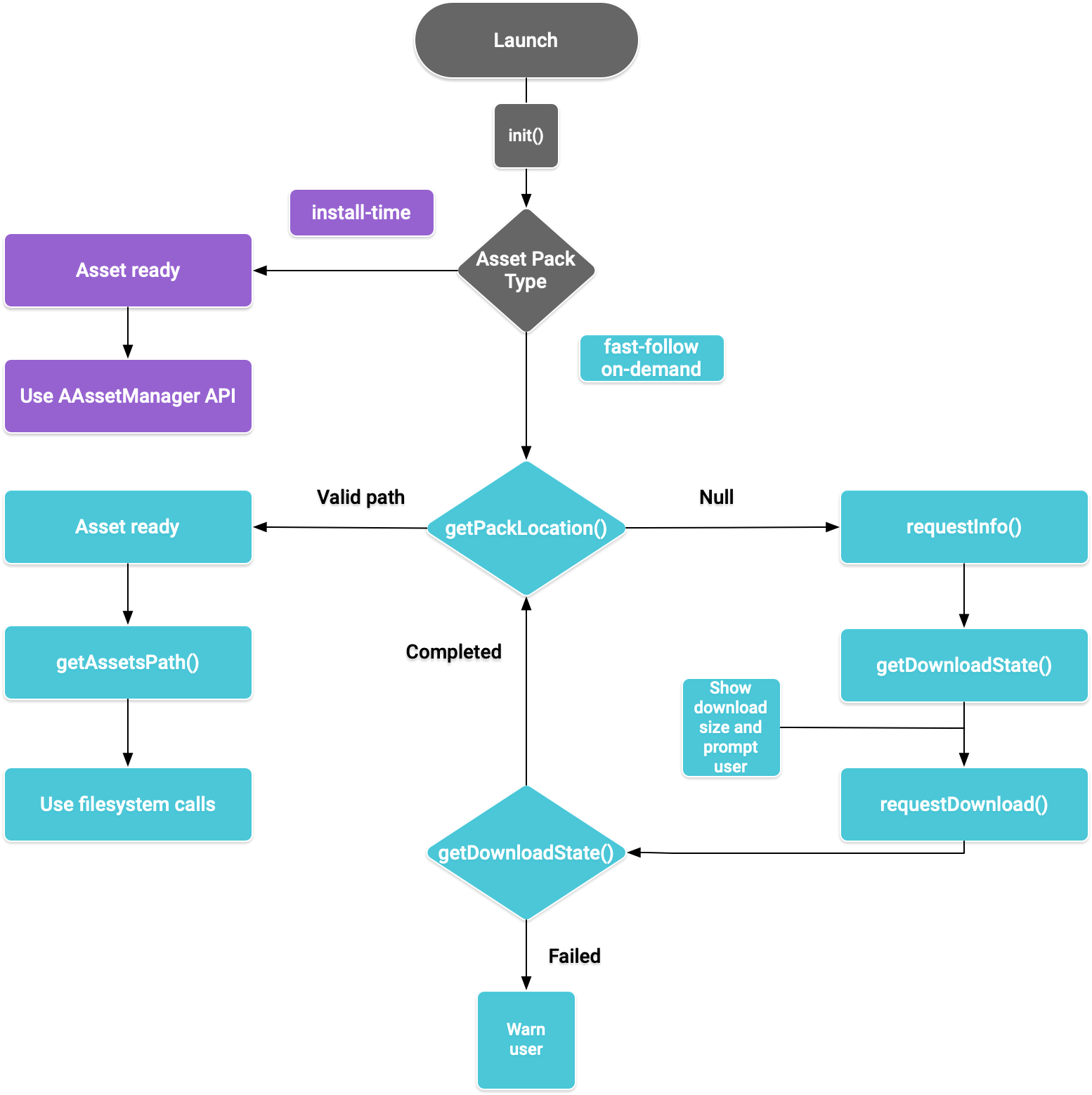
איור 1. תרשים זרימה לגישה לחבילות של נכסים
Play Core Native SDK מספק את קובץ הכותרת play/asset_pack.h ב-C לבקשת חבילות נכסים, לניהול הורדות ולגישה לנכסים.
הגדרה של סביבת הפיתוח ל-Play Core Native SDK
הורדה Play Core Native SDK
לפני ההורדה, עליכם לאשר את התנאים וההגבלות הבאים.
תנאים והגבלות
Last modified: September 24, 2020- By using the Play Core Software Development Kit, you agree to these terms in addition to the Google APIs Terms of Service ("API ToS"). If these terms are ever in conflict, these terms will take precedence over the API ToS. Please read these terms and the API ToS carefully.
- For purposes of these terms, "APIs" means Google's APIs, other developer services, and associated software, including any Redistributable Code.
- “Redistributable Code” means Google-provided object code or header files that call the APIs.
- Subject to these terms and the terms of the API ToS, you may copy and distribute Redistributable Code solely for inclusion as part of your API Client. Google and its licensors own all right, title and interest, including any and all intellectual property and other proprietary rights, in and to Redistributable Code. You will not modify, translate, or create derivative works of Redistributable Code.
- Google may make changes to these terms at any time with notice and the opportunity to decline further use of the Play Core Software Development Kit. Google will post notice of modifications to the terms at https://developer.android.com/guide/playcore/license. Changes will not be retroactive.
בצע אחת מהפעולות הבאות:
- מתקינים את Android Studio מגרסה 4.0 ואילך. משתמשים בממשק המשתמש של SDK Manager כדי להתקין את Android SDK Platform בגרסה 10.0 (רמת API 29).
- מתקינים את כלי שורת הפקודה של Android SDK ומשתמשים ב-
sdkmanagerכדי להתקין את Android SDK Platform בגרסה 10.0 (רמת API 29).
כדי להכין את Android Studio לפיתוח מותאם, צריך להשתמש בSDK Manager כדי להתקין את הגרסה העדכנית של CMake ושל Android Native Development Kit (NDK). מידע נוסף על יצירה או ייבוא של פרויקטים מקוריים זמין במאמר תחילת העבודה עם NDK.
מורידים את קובץ ה-ZIP ומחלצים אותו לצד הפרויקט.
קישור להורדה גודל סיכום ביקורת (checksum) מסוג SHA-256 54.8 MiB 008b8fedc6179a6dc6ccc21af75591afc7036f78f3d5559d844f1b923934fef0 מעדכנים את הקובץ
build.gradleשל האפליקציה כמו בדוגמה הבאה:Groovy
// App build.gradle plugins { id 'com.android.application' } // Define a path to the extracted Play Core SDK files. // If using a relative path, wrap it with file() since CMake requires absolute paths. def playcoreDir = file('../path/to/playcore-native-sdk') android { defaultConfig { ... externalNativeBuild { cmake { // Define the PLAYCORE_LOCATION directive. arguments "-DANDROID_STL=c++_static", "-DPLAYCORE_LOCATION=$playcoreDir" } } ndk { // Skip deprecated ABIs. Only required when using NDK 16 or earlier. abiFilters 'armeabi-v7a', 'arm64-v8a', 'x86', 'x86_64' } } buildTypes { release { // Include Play Core Library proguard config files to strip unused code while retaining the Java symbols needed for JNI. proguardFile '$playcoreDir/proguard/common.pgcfg' proguardFile '$playcoreDir/proguard/gms_task.pgcfg' proguardFile '$playcoreDir/proguard/per-feature-proguard-files' ... } debug { ... } } externalNativeBuild { cmake { path 'src/main/CMakeLists.txt' } } } dependencies { // Import these feature-specific AARs for each Google Play Core library. implementation 'com.google.android.play:app-update:2.1.0' implementation 'com.google.android.play:asset-delivery:2.3.0' implementation 'com.google.android.play:integrity:1.6.0' implementation 'com.google.android.play:review:2.0.2' // Import these common dependencies. implementation 'com.google.android.gms:play-services-tasks:18.0.2' implementation files("$playcoreDir/playcore-native-metadata.jar") ... }
Kotlin
// App build.gradle plugins { id("com.android.application") } // Define a path to the extracted Play Core SDK files. // If using a relative path, wrap it with file() since CMake requires absolute paths. val playcoreDir = file("../path/to/playcore-native-sdk") android { defaultConfig { ... externalNativeBuild { cmake { // Define the PLAYCORE_LOCATION directive. arguments += listOf("-DANDROID_STL=c++_static", "-DPLAYCORE_LOCATION=$playcoreDir") } } ndk { // Skip deprecated ABIs. Only required when using NDK 16 or earlier. abiFilters.clear() abiFilters += listOf("armeabi-v7a", "arm64-v8a", "x86", "x86_64") } } buildTypes { release { // Include Play Core Library proguard config files to strip unused code while retaining the Java symbols needed for JNI. proguardFile("$playcoreDir/proguard/common.pgcfg") proguardFile("$playcoreDir/proguard/gms_task.pgcfg") proguardFile("$playcoreDir/proguard/per-feature-proguard-files") ... } debug { ... } } externalNativeBuild { cmake { path = "src/main/CMakeLists.txt" } } } dependencies { // Import these feature-specific AARs for each Google Play Core library. implementation("com.google.android.play:app-update:2.1.0") implementation("com.google.android.play:asset-delivery:2.3.0") implementation("com.google.android.play:integrity:1.6.0") implementation("com.google.android.play:review:2.0.2") // Import these common dependencies. implementation("com.google.android.gms:play-services-tasks:18.0.2") implementation(files("$playcoreDir/playcore-native-metadata.jar")) ... }
מעדכנים את הקבצים
CMakeLists.txtשל האפליקציה באופן הבא:cmake_minimum_required(VERSION 3.6) ... # Add a static library called “playcore” built with the c++_static STL. include(${PLAYCORE_LOCATION}/playcore.cmake) add_playcore_static_library() // In this example “main” is your native code library, i.e. libmain.so. add_library(main SHARED ...) target_include_directories(main PRIVATE ${PLAYCORE_LOCATION}/include ...) target_link_libraries(main android playcore ...)
איסוף נתונים
יכול להיות ש-Play Core Native SDK יאסוף נתונים שקשורים לגרסה כדי לאפשר ל-Google לשפר את המוצר, כולל:
- שם החבילה של האפליקציה
- גרסת החבילה של האפליקציה
- הגרסה של Play Core Native SDK
הנתונים האלה ייאספו כשתעלו את חבילת האפליקציה ל-Play Console. כדי לבטל את ההסכמה לתהליך איסוף הנתונים הזה, צריך להסיר את
$playcoreDir/playcore-native-metadata.jar הייבוא בקובץ build.gradle.
חשוב לציין שהאיסוף הזה של נתונים שקשורים לשימוש שלכם ב-Play Core Native SDK והשימוש של Google בנתונים שנאספו הם נפרדים ועצמאיים מאיסוף יחסי התלות של הספריות שמוצהרים ב-Gradle על ידי Google כשאתם מעלים את חבילת האפליקציה ל-Play Console.
העברה בזמן ההתקנה
חבילות נכסים שמוגדרות כ-install-time זמינות מייד כשמפעילים את האפליקציה. כדי לגשת לנכסים שמוצגים במצב הזה, משתמשים ב-NDK AAssetManager API:
#include <android/asset_manager.h> #include <android_native_app_glue.h> ... AAssetManager* assetManager = app->activity->assetManager; AAsset* asset = AAssetManager_open(assetManager, "asset-name", AASSET_MODE_BUFFER); size_t assetLength = AAsset_getLength(asset); char* buffer = (char*) malloc(assetLength + 1); AAsset_read(asset, buffer, assetLength);
הצגת מודעות מואצת והצגת מודעות על פי דרישה
בקטעים הבאים מוסבר איך לאתחל את ה-API, איך לקבל מידע על חבילות נכסים לפני שמורידים אותן, איך להתקשר אל ה-API כדי להתחיל את ההורדה ואיך לגשת לחבילות שהורדו. הקטעים האלה רלוונטיים לחבילות נכסים מסוג fast-follow ו-on-demand.
הפעלת האפליקציה
תמיד צריך להתקשר אל AssetPackManager_init() כדי לאתחל את ה-API של חבילת הנכסים לפני שקוראים לפונקציה אחרת. בודקים אם יש קודי שגיאה של חבילת נכסים.
#include "play/asset_pack.h" ... AssetPackErrorCode AssetPackManager_init(JavaVM* jvm, jobject android_context);
חשוב גם להפעיל את הפונקציות הבאות ב-onPause() וב-onResume()
של
ANativeActivityCallbacks:
קבלת מידע להורדה על חבילות נכסים
האפליקציות נדרשות לחשוף את גודל ההורדה לפני שליפת חבילת הנכסים. אפשר להשתמש בפונקציה AssetPackManager_requestInfo() כדי להתחיל בקשה אסינכרונית לגבי גודל ההורדה והאם החבילה כבר בהורדה. לאחר מכן משתמשים בפונקציה AssetPackManager_getDownloadState() כדי לבדוק את מצב ההורדה (לדוגמה, אפשר להפעיל את הפונקציה הזו פעם אחת בכל פריים בלולאת המשחק). אם בקשה נכשלת, כדאי לבדוק את קודי השגיאה של חבילת הנכסים.
AssetPackErrorCode AssetPackManager_requestInfo(); // Call once AssetPackErrorCode AssetPackManager_getDownloadState(); // Call once per frame in your game loop
הפונקציה AssetPackManager_getDownloadState() מחזירה את הסוג האָטום
AssetPackDownloadState
כמצביע פלט. משתמשים במצביע הזה כדי להפעיל את הפונקציות הבאות:
AssetPackDownloadState* state; AssetPackErrorCode error_code = AssetPackManager_getDownloadState(asset-pack-name, &state); AssetPackDownloadStatus status = AssetPackDownloadState_getStatus(state); uint64_t downloadedBytes = AssetPackDownloadState_getBytesDownloaded(state); uint64_t totalBytes = AssetPackDownloadState_getTotalBytesToDownload(state)); AssetPackDownloadState_destroy(state);
התקנה
משתמשים ב-AssetPackManager_requestDownload() כדי להתחיל להוריד חבילת נכסים בפעם הראשונה או כדי לבקש עדכון של חבילת נכסים.
AssetPackErrorCode AssetPackManager_requestDownload(); // Call once AssetPackErrorCode AssetPackManager_getDownloadState(); // Call once per frame in your game loop
הפונקציה AssetPackManager_getDownloadState() מחזירה את הסוג האוטם
AssetPackDownloadState.
מידע על אופן השימוש בסוג הזה זמין במאמר קבלת מידע על הורדות.
הורדות גדולות
אם ההורדה גדולה מ-200MB והמשתמש לא מחובר ל-Wi-Fi, ההורדה לא תתחיל עד שהמשתמש ייתן את הסכמתו המפורשת להמשיך בהורדה באמצעות חיבור לחבילת גלישה. באופן דומה, אם ההורדה גדולה והמשתמש מאבד את חיבור ה-Wi-Fi, ההורדה מושהית ונדרשת הסכמה מפורשת כדי להמשיך באמצעות חיבור לחבילת גלישה. חבילה מושהית היא במצב WAITING_FOR_WIFI. כדי להפעיל את תהליך ממשק המשתמש שבו מוצגת למשתמש בקשת הסכמה, משתמשים בקוד הבא:
נדרש אישור משתמש
אם חבילה מסוימת היא בסטטוס REQUIRES_USER_CONFIRMATION, ההורדה לא תמשיך עד שהמשתמש יאשר את תיבת הדו-שיח שמוצגת עם AssetPackManager_showConfirmationDialog(). הסטטוס הזה יכול להופיע אם האפליקציה לא מזוהה על ידי Play. שימו לב: במקרה הזה, הפעלת הפונקציה call
AssetPackManager_showConfirmationDialog() גורמת לעדכון האפליקציה. אחרי העדכון, שולחים שוב בקשה לאישור הנכסים.
גישה לחבילות של נכסים
אפשר לגשת לחבילת נכסים באמצעות קריאות למערכת הקבצים אחרי שבקשת ההורדה מגיעה למצב COMPLETED. כל חבילת נכסים מאוחסנת בספרייה נפרדת באחסון הפנימי של האפליקציה. משתמשים ב-
AssetPackManager_getAssetPackLocation()
כדי לקבל AssetPackLocation עבור חבילת הנכסים שצוינה. משתמשים ב-method AssetPackLocation_getStorageMethod() במיקום הזה כדי לקבוע את שיטת האחסון:
-
ASSET_PACK_STORAGE_APK: חבילת הנכסים מותקנת כקובץ APK. כדי לגשת לנכסים האלה, אפשר לעיין במאמר בנושא העברה בזמן ההתקנה. -
ASSET_PACK_STORAGE_FILES: משתמשים ב-AssetPackLocation_getAssetsPath()כדי לקבל נתיב קובץ לספרייה שמכילה את הנכסים, או null אם הנכסים לא הורדו. אל תשנו את הקבצים שהורדתם בנתיב הקובץ הזה.
AssetPackLocation* location; AssetPackErrorCode error_code = AssetPackManager_getAssetPackLocation(asset-pack-name, &location); if (error_code == ASSET_PACK_NO_ERROR) { AssetPackStorageMethod storage_method = AssetPackLocation_getStorageMethod(location); const char* assets_path = AssetPackLocation_getAssetsPath(location); AssetPackLocation_destroy(location); }
אחרי שמאתרים את הנכסים, משתמשים בפונקציות כמו fopen או ifstream כדי לגשת לקבצים.
שיטות נוספות של Play Core API
בהמשך מפורטות כמה שיטות נוספות של API שכדאי להשתמש בהן באפליקציה.
ביטול הבקשה
כדי לבטל בקשה פעילה לחבילת נכסים, משתמשים בפקודה
AssetPackManager_cancelDownload(). חשוב לשים לב שהבקשה הזו היא פעולה מסוג best-effort.
בקשת הסרה
אפשר להשתמש ב-AssetPackManager_requestRemoval() כדי לתזמן את ההסרה של חבילת נכסים.
השלבים הבאים
בודקים את Play Asset Delivery באופן מקומי ומ-Google Play.

